爱思助手工具箱连接不上的原因及解决方法
发布时间:2017-01-04 来源:查字典编辑
摘要:爱思助手,一款很受苹果用户欢迎的刷机及越狱助手,用过的都知道可以用爱思助手下载各种文件,可以一键越狱,那你是否知道还有一些工具箱的小功能,而...
爱思助手,一款很受苹果用户欢迎的刷机及越狱助手,用过的都知道可以用爱思助手下载各种文件,可以一键越狱,那你是否知道还有一些工具箱的小功能,而且特别好用,但也有用户反馈说使用爱思助手的时候出现了爱思工具箱链接不上的问题,其实这个原因有很多种,可能是你的网络屏蔽了某些端口,一般是公司网络或者是防火墙导致的,出现这个一般换个网络就可以解决了。或者,爱思助手5.33版本新增了解决这个方法的功能,下面小编就为带大家介绍一下爱思助手工具箱连接不上解决方法。
1、点击右上角最小化旁边的三横,在展开选项选择“软件设置”。
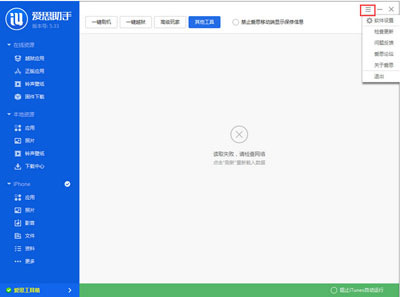
软件设置
2、在弹出框上方选择“代理设置”,然后选择需要使用的代理类型(支持http代理、socks代理和IE代理)。
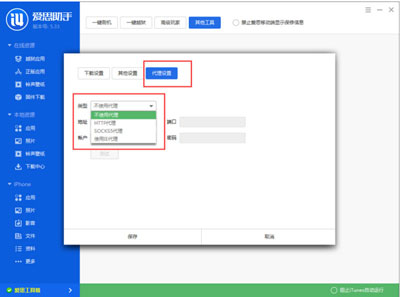
代理设置
3、然后输入代理地址和端口,如果有账号密码则需要输入账号和密码。
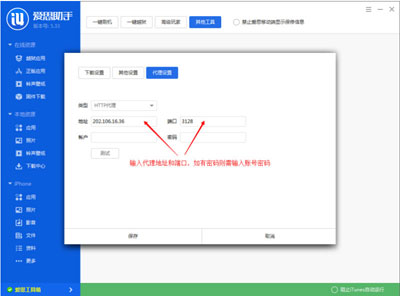
输入代理地址和端口
4、输入完成之后点击“测试”来测试代理是否可用。如果可用直接点击保存即可,如果不可用则需要换一个。
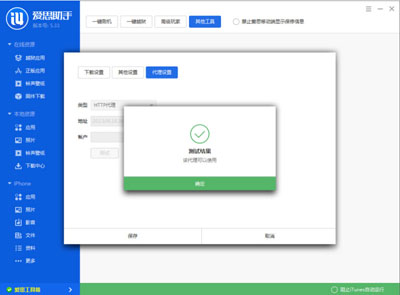
测试
5、设置完代理之后点击刷新,或者关闭爱思助手重新打开即可连接到爱思工具箱。
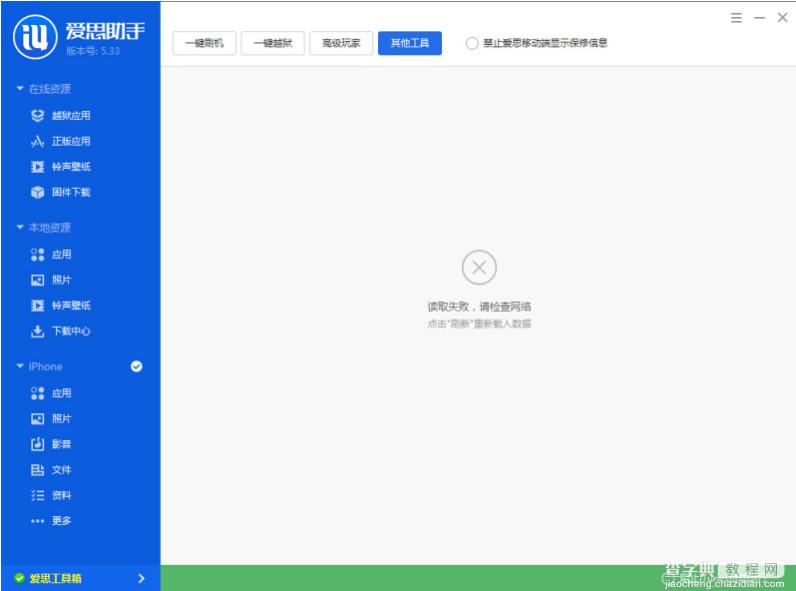
关闭爱思助手重新打开


